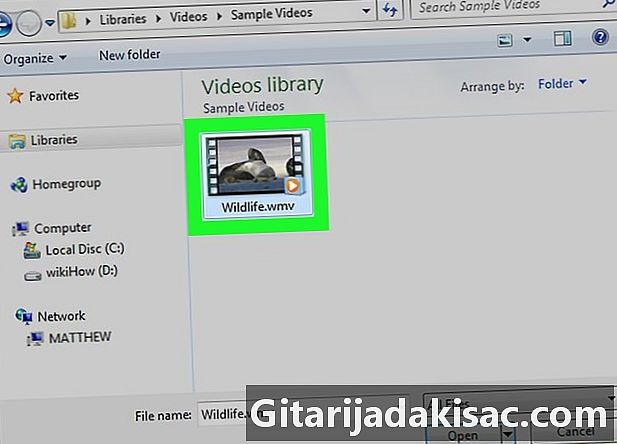
Contente
- estágios
- Método 1 de 2: Use o Google Drive (Gmail)
- Método 2 de 2: Usando o OneDrive (Outlook)
- Método 3 de 3: Usar o Drop Mail do iCloud Mail (iCloud Mail)
A maioria dos clientes de limite limita o tamanho dos anexos que podem ser enviados. Isso pode impedir que você envie arquivos de vídeo grandes. Felizmente, alguns clientes populares fizeram alterações em seus serviços para permitir aos usuários trocar arquivos que excedem as limitações de tamanho padrão. Para enviar um vídeo grande, você pode usar o Google Drive no Gmail, OneDrive (anteriormente SkyDrive) no correio do Outlook ou Dropbox no correio do Yahoo.
estágios
Método 1 de 2: Use o Google Drive (Gmail)
- Abra o Site do Gmail. Se você não estiver conectado à sua conta do Gmail, primeiro digite seu endereço e senha.
-
Selecione Novo. -
Clique no botão Google Drive. Este é o ícone do triângulo na parte inferior da janela novo . -
Vá para a guia Importar. Você o encontrará no canto superior direito da janela do Google Drive.- Se o seu arquivo de vídeo já foi enviado ao Google Drive, você pode inseri-lo na janela do Google Drive que é aberta.
-
Escolha Selecionar arquivos no seu dispositivo. -
Selecione seu vídeo Dependendo da localização do vídeo no seu computador, pode ser necessário ir para outra pasta (por exemplo, documentos) para encontrá-lo. -
Clique em Importar. Esta opção está localizada na parte inferior esquerda da janela do Drive.- O upload do arquivo pode levar algum tempo. No final do processo, o vídeo aparecerá como um link na janela novo .
-
Digite os detalhes do. Digite em seus respectivos campos o endereço do destinatário, o assunto do e o apropriado. -
Clique em Enviar. Este é o botão azul na parte inferior esquerda da janela novo . Seu arquivo de vídeo será enviado como um link com o qual o destinatário pode baixá-lo.- Se você ainda não autorizou seu destinatário a ver seu anexo, será necessário clicar em Compartilhar na janela exibida.
- Você também pode optar por deixar seu destinatário editar ou comentar o arquivo usando o menu suspenso (display está selecionado por padrão).
Método 2 de 2: Usando o OneDrive (Outlook)
-
Abra o site do Outlook. Se você ainda não fez login, primeiro entre com seu endereço e senha do Outlook. -
Clique na grade de pontos. Você o encontrará no canto superior esquerdo da janela do Outlook. -
Selecione OneDrive. -
Arraste o vídeo para a janela do OneDrive. Você também pode clicar no botão Importar na parte superior da tela, escolha Arquivos e selecione seu vídeo.- O upload do seu vídeo começará imediatamente, mas o processo pode demorar um pouco.
- Você precisará manter a página do OneDrive aberta até o final do upload.
-
Saia da guia OneDrive após o upload do vídeo. Agora você está pronto para enviar o. -
Clique em + Novo. Este botão está na parte superior da página, acima do cabeçalho Caixa de recepção. -
Selecione Ingressar. O botão juntar está ao lado de um ícone de clipe de papel acima do novo campo e à esquerda da tela. -
Escolha o OneDrive. Você encontrará essa opção na parte superior da página. -
Clique no seu arquivo de vídeo. -
Clique em Avançar. -
Selecione Anexar como arquivo do OneDrive. A menos que seu arquivo tenha menos de 20 GB, esta será a única opção disponível. -
Digite os detalhes do seu. Digite o endereço do destinatário, o assunto do e o em questão. -
Clique em Enviar. Seu arquivo de vídeo será compartilhado como um link. Quando o destinatário clicar nele, ele poderá fazer o download do arquivo.- Ao contrário do Gmail, os arquivos enviados com o OneDrive são automaticamente compartilhados com o destinatário.
Método 3 de 3: Usar o Drop Mail do iCloud Mail (iCloud Mail)
-
Vejo você no Site do iCloud Mail. Se você ainda não está logado, primeiro precisará fazer isso com seu ID e senha Apple.- Se o iCloud Mail não abrir automaticamente, clique na opção Correio no canto superior esquerdo da página do iCloud quando ele aparecer.
-
Clique no ícone de roda dentada. Este ícone está localizado na parte inferior esquerda da página da web. -
Selecione Preferências. -
Vá para a guia Discar. Essa guia está na parte superior da janela de preferências. -
Escolha Usar e-mail para enviar arquivos grandes. O envio de email permite anexar até 5 GB de arquivo como um link no seu.- Se essa opção já estiver marcada, não desmarque-a.
-
Clique em Concluído. -
Selecione o novo botão. Este é o ícone de caneta e bloco na parte superior da página da web.- Você também pode abrir um novo pressionando Alt + Shift e, em seguida, N.
- Se você estiver usando um Mac, precisará pressionar Opção em vez de Alt.
-
Clique no ícone do clipe de papel. Este ícone está na parte superior da janela. -
Selecione seu vídeo Dependendo da localização do vídeo no seu computador, pode ser necessário navegar até a localização. -
Digite os detalhes do seu. Os detalhes de são o endereço do destinatário, o assunto e o que você deseja incluir. -
Clique em Enviar. Se você atender aos critérios necessários, seu vídeo chegará à caixa de entrada do destinatário como um link.- Para ver o vídeo enviado, seu destinatário precisará baixá-lo a partir daí.
- A maioria dos serviços de armazenamento online oferece a oportunidade de adquirir mais espaço, geralmente com uma assinatura mensal.
- Google Drive, OneDrive e Dropbox estão disponíveis no celular. Se você armazenou vídeos grandes em seu dispositivo iOS ou Android, pode fazer upload desses vídeos nesses serviços de armazenamento on-line (contanto que tenha espaço suficiente) e enviar o vídeo a partir do aplicativo do seu canal. escolha, a partir do seu computador.
- Colocar o arquivo de vídeo na área de trabalho antes de enviá-lo permitirá encontrá-lo mais facilmente na hora de selecioná-lo.
- Se você não tiver espaço suficiente no serviço de armazenamento online escolhido, precisará adquirir espaço de armazenamento adicional ou escolher outro serviço de armazenamento online.